Как правильно внести остатки в 1С
Сама схема довольно простая и состоит из 4-х шагов. Первый — инвентаризация тех позиций, которые необходимо промаркировать. Так вы получите количество марок, которые нужно заказать у системы идентификации товаров «Честный ЗНАК». Туда необходимо передать информацию, это второй шаг. В свою очередь «Честный ЗНАК» сформирует марки, которые загружаются затем через ЭДО в 1С. Последний пункт — разместить марку/QR-код на товаре.
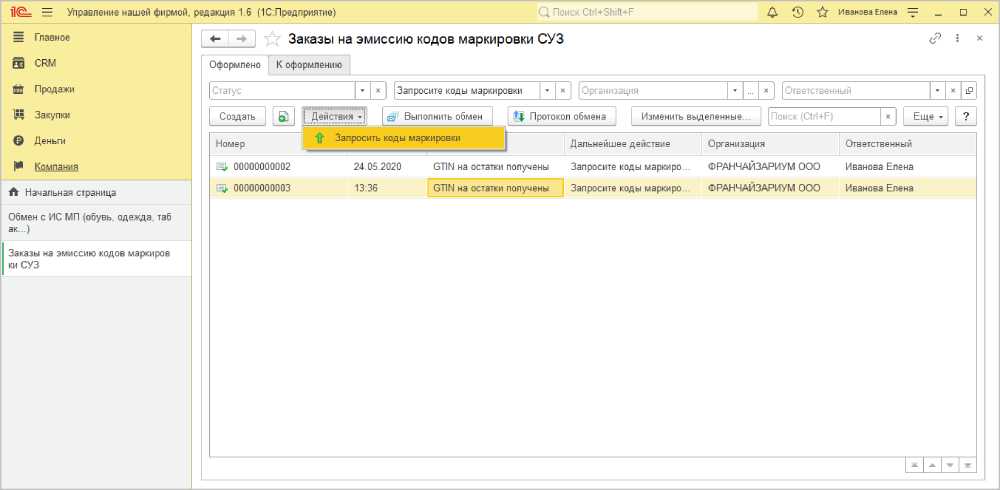
Если у вас 1С старого релиза, при работе с кодами маркировки следует создавать новые номенклатурные позиции, а не добавлять в имеющиеся. Иначе QR-код не будет считываться. Если у вас 1С обновлена до последней версии, то создавать новые позиции не нужно.
Упрощенная маркировка обуви и табачной продукции
Для максимально быстрого описания складских остатков табачной продукции и обуви в 1С, подлежащих маркировке, с последующим вводом в оборот, разработана упрощенная схема их описания. Она отличается от полной схемы тем, что:
- требует гораздо меньше обязательных реквизитов для заполнения данных об имеющемся товаре;
- отсутствует необходимость регистрации в качестве участника международной системы GS-1, которая осуществляет выдачу кодов;
- снижена трудоемкость процесса описания остатков.
Шаг 1. Настройте справочник Номенклатура.
Для описания остатков маркируемой продукции подготовьте справочную информацию. Логика описания остатков по упрощенной схеме предполагает наличие следующих обязательных атрибутов:
- Вид обуви:
- мужской;
- женский;
- детский;
- унисекс.
- Способ ввода товаров оборот:
- произведен в РФ;
- импортирован.
Создайте элемент справочника Номенклатура или отредактируйте имеющиеся.
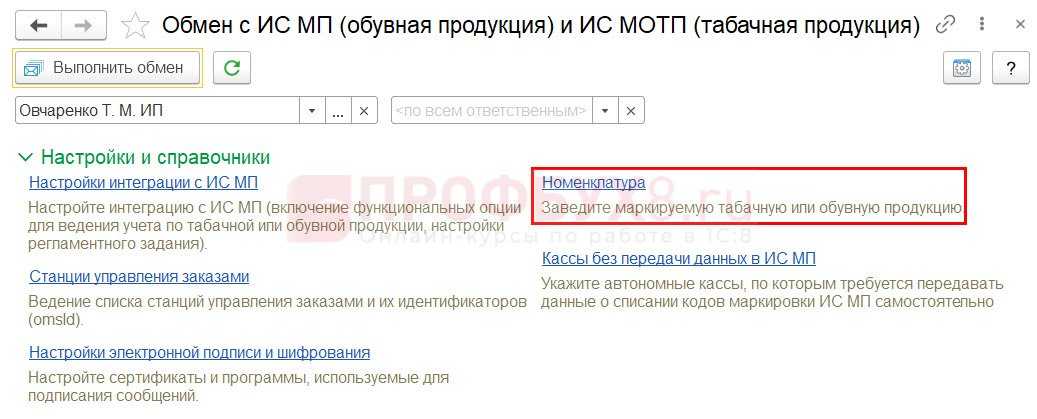
В поле Маркировка и контроль справочника Номенклатура выберите пункт Обувная продукция (ИС МП).
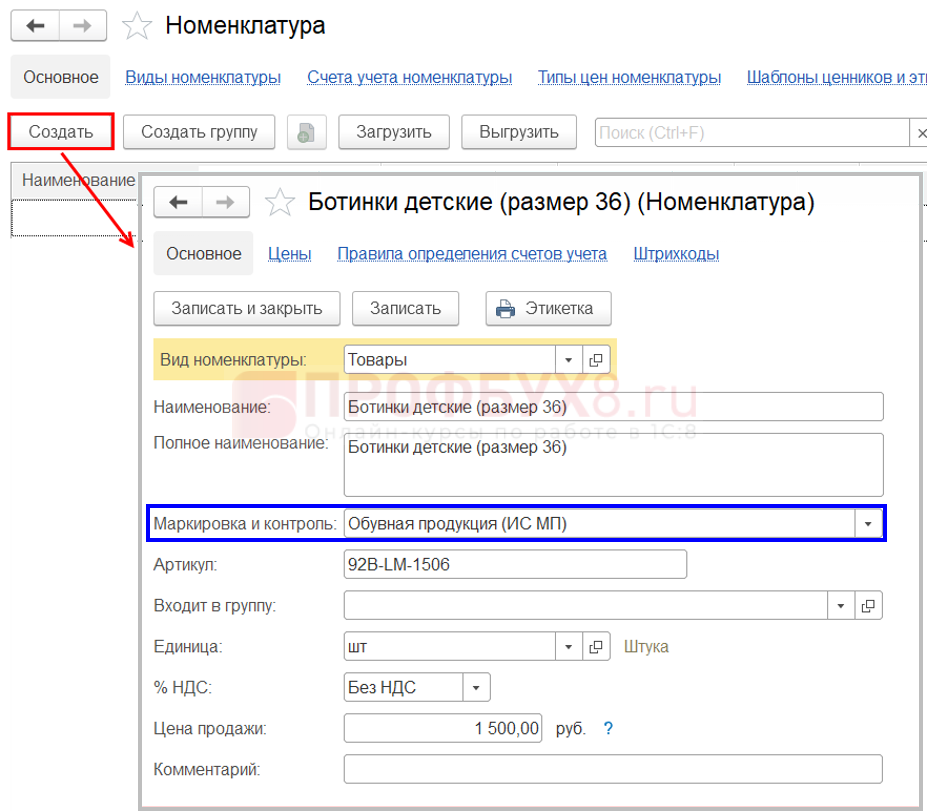
Шаг 2. Введите остатки маркируемой продукции.
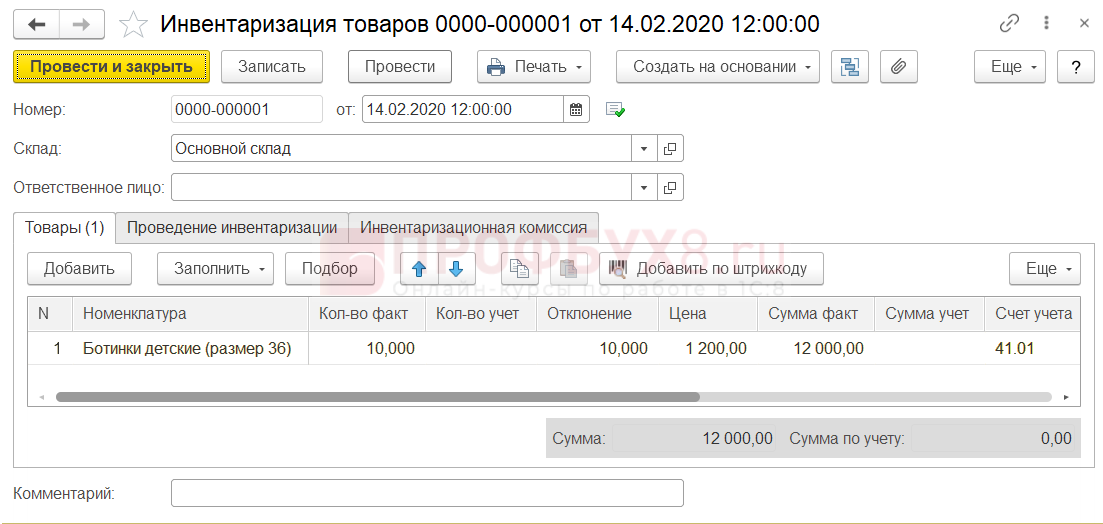
Создайте документ Инвентаризация товаров, затем введите на его основании документ Оприходование товаров.
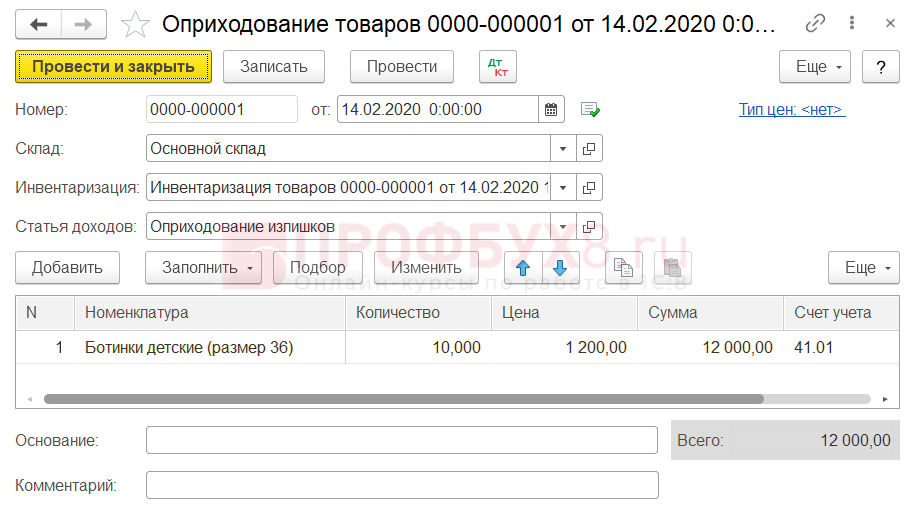
Шаг 3. Получите GTIN на остатки товара, подлежащего маркировке.
Откройте панель Обмен с ИС МП (обувная продукция) и ИС МОТП (табачная продукция) и нажмите ссылку Оформите напротив документа Маркировка товаров.
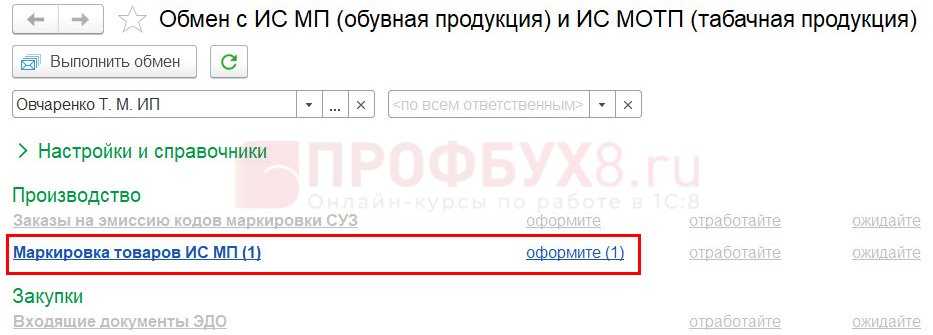
Нажмите кнопку Оформить, предварительно выделив документ Оприходование товаров.
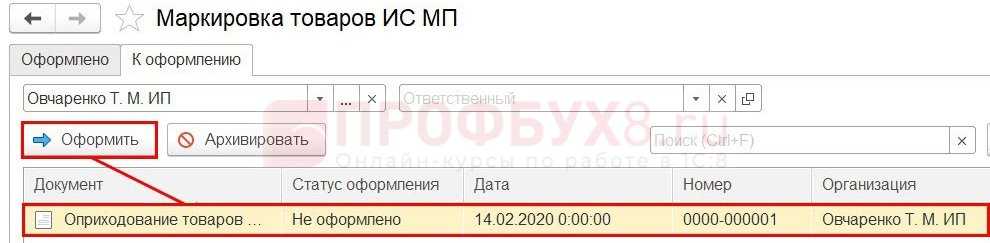
Выберите вид операции Маркировка остатков в документе Маркировка товаров ИС МП.
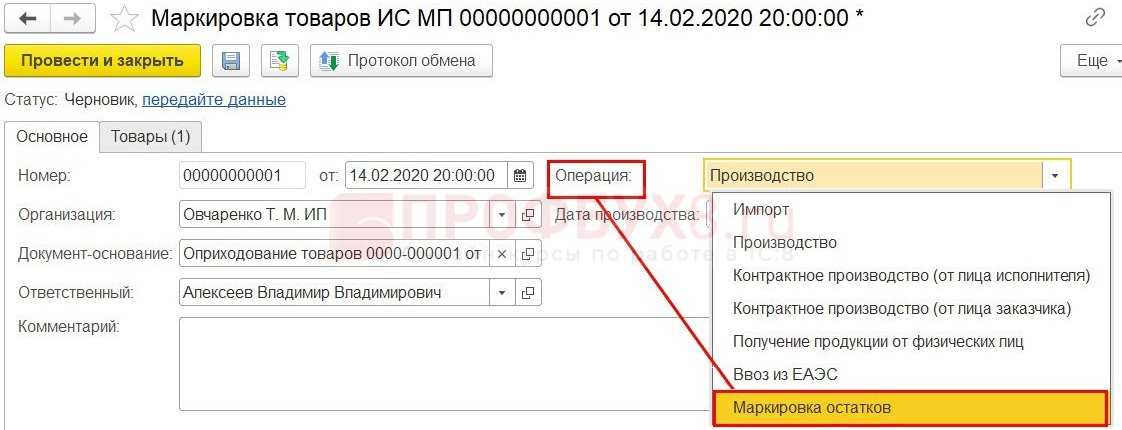
В табличной части Товары документа Маркировка остатков выберите страну производства и нажмите кнопку Сохранить.
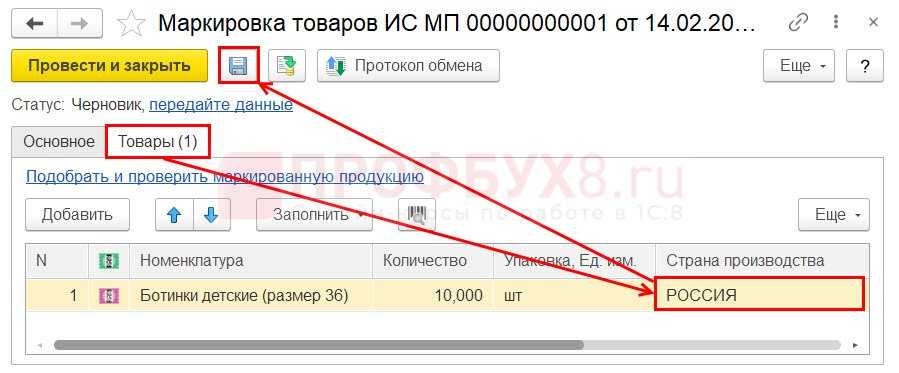
После сохранения документа Маркировка остатков в нижней части документа станет доступна команда создания документа Заказ на эмиссию кодов маркировки. Нажмите на эту ссылку.
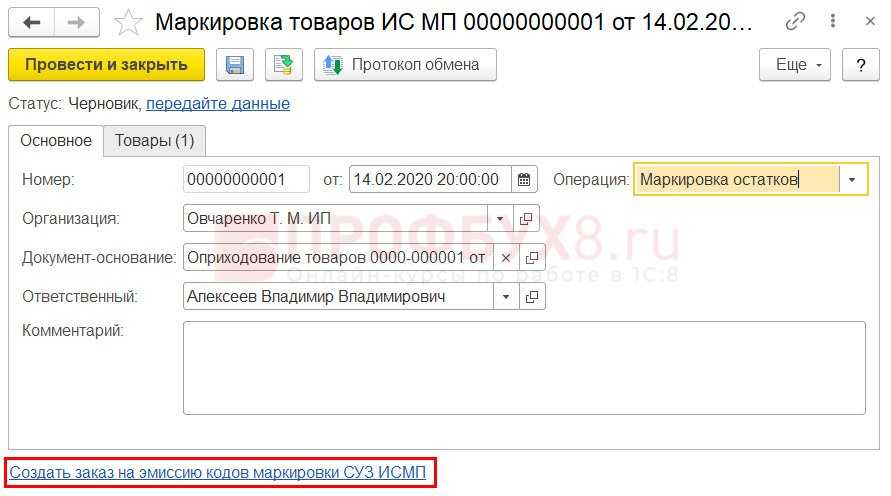
Заполните табличную часть Товары документа Заказ на эмиссию кодов маркировки.
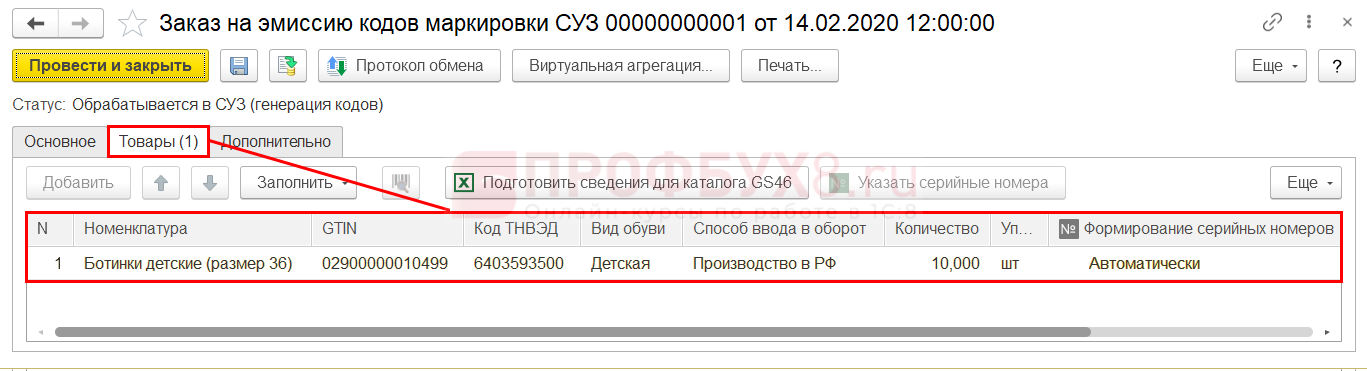
Укажите номер договора с оператором ЦРПТ на вкладке Дополнительно документа Заказ на эмиссию кодов маркировки. После заполнения документа выполните команду Запросите GTIN на остатки.
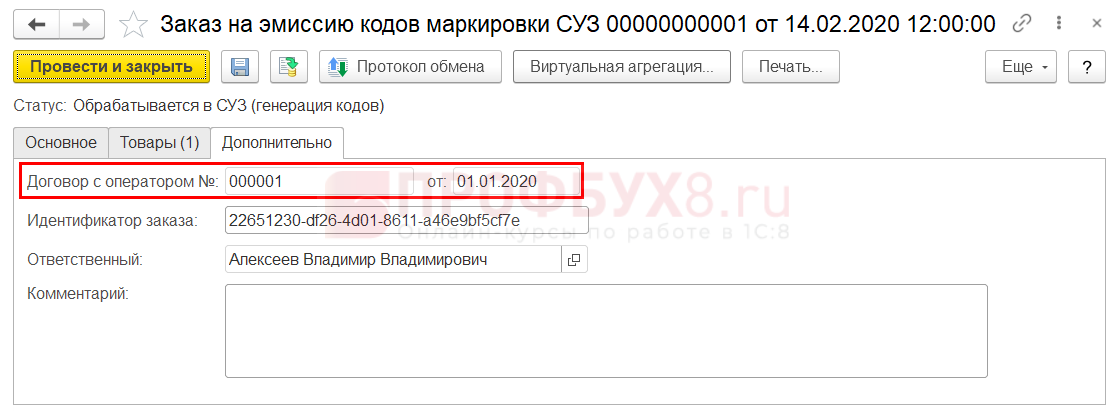
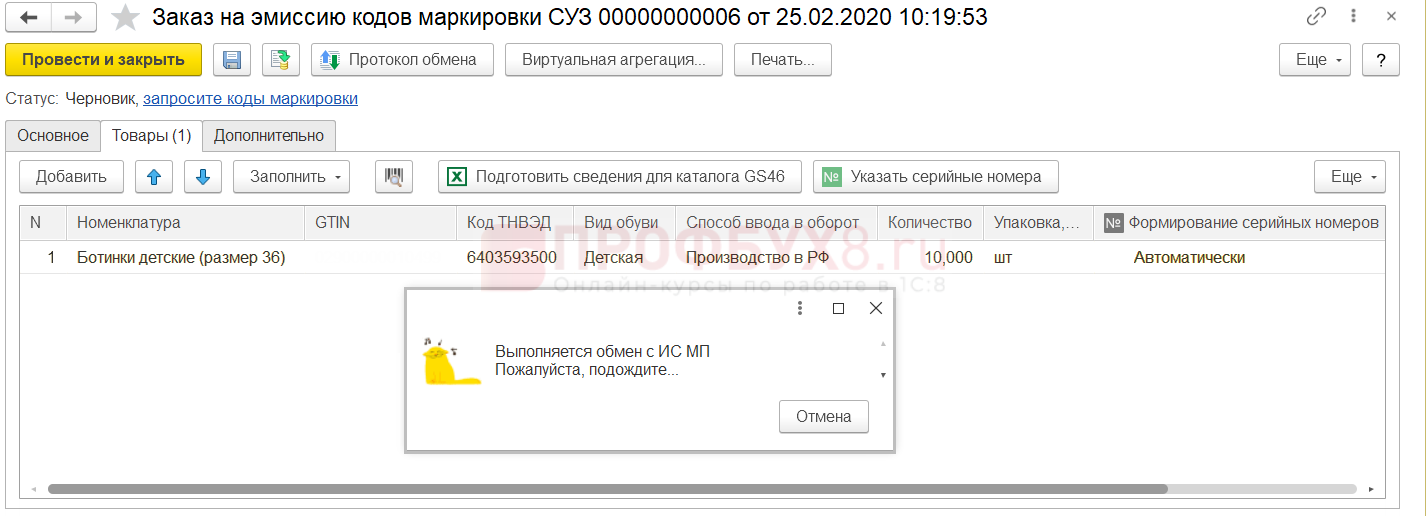
Результатом выполнения команды Запросите GTIN будут полученные коды GTIN.
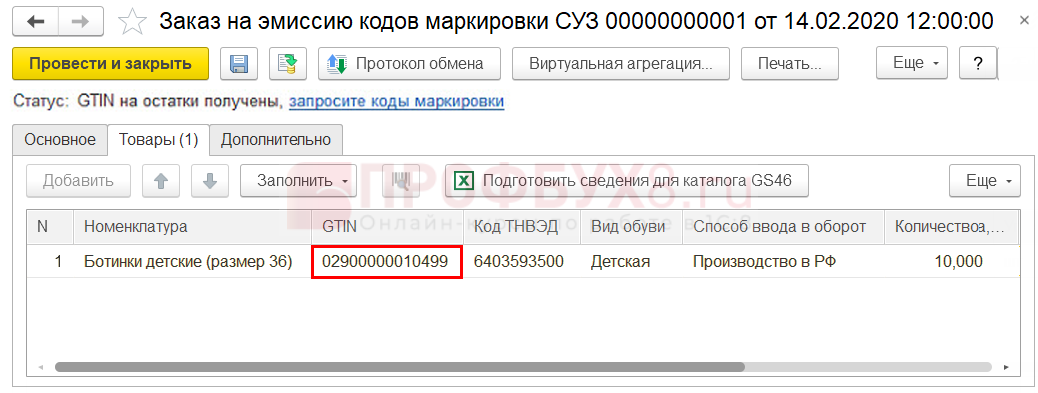
Шаг 4. Закажите коды маркировки на остатки товара, подлежащего маркировке.
Запросите коды маркировки на полученные GTIN через команду Запросите коды маркировки.
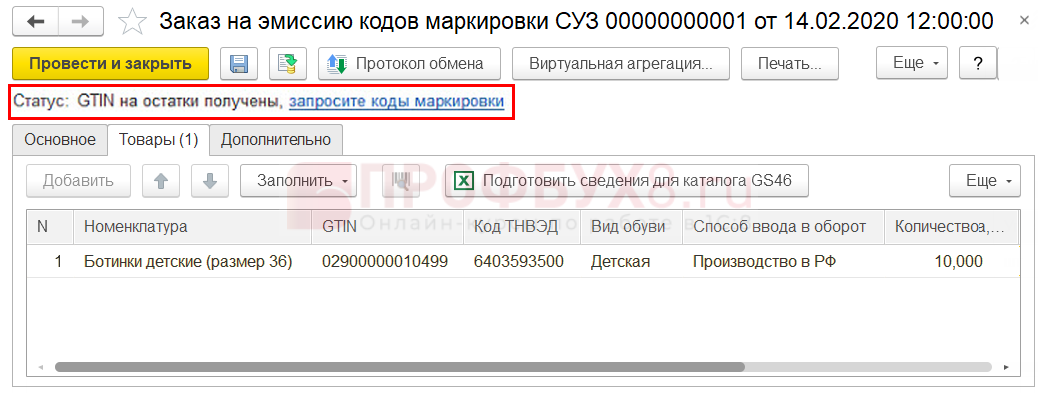
После получения кодов маркировки вызовите обработку Печать кодов маркировки с помощью кнопки Печать.

Выберите шаблон этикетки Шаблон этикетки (обувь) и нажмите кнопку Печать. Затем нажмите кнопку Да в форме сообщения о печати этикеток в единственном экземпляре.
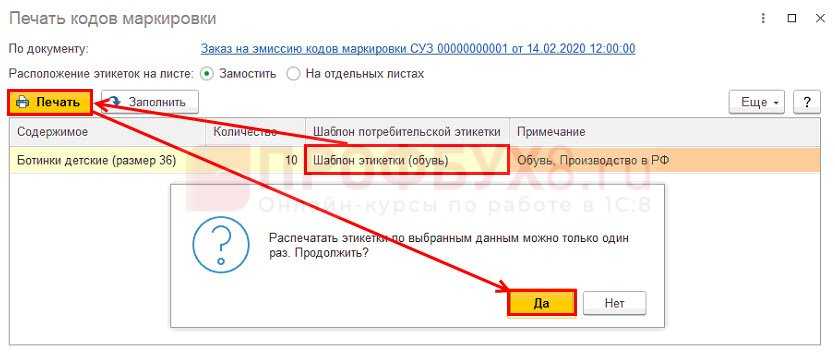
Отправьте полученные коды маркировки на принтер с помощью кнопки Печать.

Шаг 5. Введите в оборот полученные коды маркировки.
Перейдите на панель Обмен с ИС МП (обувная продукция) и ИС МОТП (табачная продукция) и откройте документ Маркировка товаров. Перейдите в табличную часть Товары, затем выполните команду Подобрать и проверить маркированную продукцию.

С помощью сканера штрихкодов отсканируйте распечатанные коды маркировки в табличную часть Структура упаковок, затем выполните команду Завершить подбор. После завершения подбора выполните команду Передайте данные.
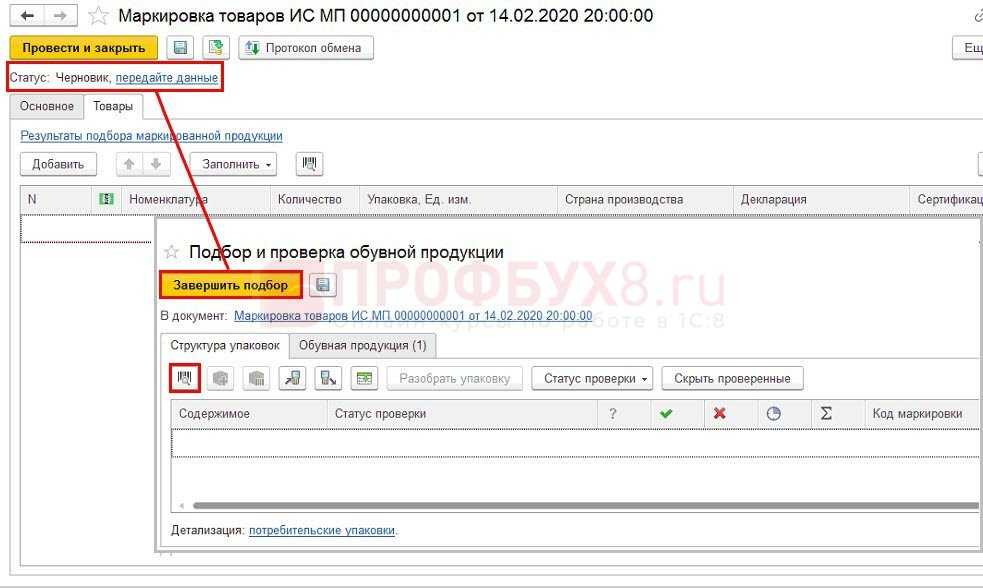
Результатом выполнения команды Передайте данные станут введенные в оборот коды маркировки товаров.
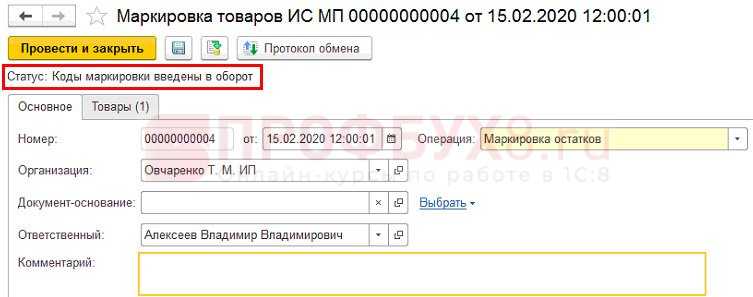
На данном этапе процедура описания остатков маркированного товара по упрощенной схеме считается завершенной.
Научиться работать с онлайн кассой и изучить маркировку товаров в 1С поможет курс Управление онлайн-кассой в 1С Бухгалтерия 8 от А до Я
См. также:
- Маркировка товаров с 2020 года: последние новости
- Не пропустите: новое в маркировке!
- Для торговли маркированными товарами нужны кассы с особыми свойствами
- Прослеживаемость товаров и маркировка: автоматические системы контроля
- Обязательная маркировка табака перенесена на июль 2019 года
Поставьте вашу оценку этой статье:
Понятие маркировки товара
Распоряжение Правительства закрепило правовые основы по маркированию новых товарных групп и это по сути предполагает присвоение товару уникального уникального идентифицирующего кода, благодаря которому проверяющим органам и покупателям предоставляется возможность узнать больше информации о товаре. Основное название таких кодов – это контрольные идентификационные знаки (КиЗ).
Код не может повторяться, он является исключительным для каждого продукта. Даже если продукт убрали из обращения, повторно кодировка не используется. В противном случае можно говорить о фальсификате.
Подобные коды состояв всегда из двух частей, рассмотрим таковые в таблице по тексту.
| № п\п | Вариант кода | Характеристика |
| 1 | Код идентификации | Такой вариант включает в себя код товарной позиции по единому каталогу маркированной продукции и уникальный код экземпляра товара |
| 2 | Код проверки | Подобное создается с применением криптотехнологий, полностью сводя не нет подделку и дубликаты |
Любой код должен содержать в себе такие сведения:
- Информация о продавце;
- К какому бренду принадлежит;
- Место производственных мощностей;
- Стана изготовления;
- Название продукта и прочие данные.
Главной задачей применения маркировки является убрать с рынка обращения контрафакт и фальсификат. Проверяющим с помощью подобной технологии гораздо легче следить за продуктом на всех его этапах от момента изготовления до попадания в точки продажи.
Для потребителя это также является очень важным. Скачав специальное приложение в Ваш смартфон, по QR-коду товара Вы получите исчерпывающую информацию о легальности продукта. Существует также приложение проверки товаров, одобренное налоговиками и бесплатное для применения.
Плюсы автоматизированного учета маркированного товара
Любая автоматизация — это в первую очередь ускорение процессов и исключение человеческого фактора. Автоматизация учета товара с Data Matrix позволит бизнесу навести порядок на предприятии и на основе маркировки построить современные бизнес-процессы на складе и в торговом зале. Вот какие преимущества появятся при перестроении учета и как изменится работа.
Учет на складе и в торговом зале
Учет кодов маркировки позволит контролировать и высчитывать товарные остатки как на складе, так и в торговом зале организации. В первую очередь это возможность в любой момент иметь актуальную информацию о количестве и номенклатуре товарных остатков.
Преимущества:
Печать этикеток маркируемой продукции
Для производственного предприятия дополнительно может потребоваться настроить шаблоны этикеток. Для печати кодов маркировки реализовано отдельное назначение Шаблонов этикеток и ценников: Этикетка (обувь/табак).
В набор предопределенных шаблонов добавлены готовые шаблоны для маркировки обуви – такие же как и в личном кабинете ЦРПТ.

Тип штрихкода GS1 DataMatrix. Он отличается от обычного типа DataMatrix тем, что идентификаторы применения в нем разделяются символом GS. Кроме того такие штрихкоды в соответствии со стандартом GS1 начинаются в префикса FNC1.
В соответствии с действующей нормативной базой коды маркировки после нанесения на товар хранить запрещено. Для удаления использованных кодов из пула предназначено специальное регламентное задание, которое можно настроить в форме Настройка интеграции с ИС МП – удалять коды маркировки через … дней после печати.
Внедрение учета производства на базе «1С:Управление торговлей + Производство»
тел.:(495) 565-35-66
Видеуроки по маркировке
Общие принципы
Рассматривается общие принципы работы с государственными информационными системами (ЕГАИС, ВетИС, маркировка меховых изделий, маркировка «Честный знак»), их цели, задачи, общие черты и различия, а также общие принципы взаимодействия с государственными информационными системами из программы 1С:ERP.
Маркировка обуви
Рассматриваются настройка программы для работы с ИС МП, а также отражений основных операций с обувной продукцией: маркировка остатков, маркировка продукции собственного производства и импортной продукции, оптовые и розничные продажи маркируемой продукции.
Маркировка одежды
Рассматриваются настройка программы для работы с ИС МП, а также отражений основных операций с одеждой и другими товарами легкой промышленности, подлежащими маркировки: маркировка остатков, маркировка продукции собственного производства и импортной продукции, оптовые и розничные продажи маркируемой продукции.
Маркировка духов и туалетной воды
Рассматриваются настройка программы для работы с ИС МП, а также отражений основных операций с духами и туалетной водой: маркировка продукции, оптовые и розничные продажи маркируемой продукции.
Маркировка шин
Рассматриваются настройка программы для работы с ИС МП, а также отражений основных операций с шинами, подлежащими маркировки: маркировка остатков, маркировка продукции собственного производства и импортной продукции, оптовые и розничные продажи маркируемой продукции.
Маркировка молочной продукции
Рассматриваются настройка программы для работы с ИС МП, а также отражений основных операций с молочной продукцией: маркировка продукции, оптовые и розничные продажи маркируемой продукции.
Маркировка велосипедов
Рассматриваются настройка программы для работы с ИС МП, а также отражений основных операций с велосипедами, подлежащими маркировке: маркировка продукции собственного производства и импортной продукции, оптовые и розничные продажи маркируемой продукции.
Маркировка фотокамер
Рассматриваются настройка программы для работы с ИС МП, а также отражений основных операций с фотокамерами и лампами-вспышками, подлежащими маркировке: маркировка остатков, маркировка продукции собственного производства и импортной продукции, оптовые и розничные продажи маркируемой продукции.
Маркировка кресел-колясок
Рассматриваются настройка программы для работы с ИС МП, а также отражений основных операций с креслами-колясками, подлежащими маркировке: маркировка продукции собственного производства и импортной продукции, оптовые и розничные продажи маркируемой продукции.
Маркировка табака
Рассматриваются настройка программы для работы с ИС МОТП, а также отражений основных операций табачной продукцией: маркировка остатков, маркировка продукции, оптовые и розничные продажи маркируемой продукции.
Настройка сервиса «Маркировка»
Сервис выглядит в виде отдельного раздела на панели разделов. Здесь есть несколько подразделов, среди них: станция управления заказами; документы, касающиеся ввода и вывода товаров и т. д.
Откройте пункт «Маркировка: Параметры подключения», чтобы настроить подключение и ввести данные, позволяющие идентифицировать организацию и ее продукцию в системе «Честный знак», настроить режим отправки данных.
В этой же форме производится подключение электронной цифровой подписи, которая будет в дальнейшем использоваться для подписи документов в системе «Честный знак». Данные для подключения можно взять непосредственно из станции управления заказами в системе «Честный знак». Проведите тест-подключение, чтобы проверить доступность, версию API и подключение токена.
Документ «Заказ на эмиссию кодов» формируется в базе данных и далее отправляется в систему «Честный знак».
Обратите внимание, что до формирования заказа на эмиссию кодов необходимо зарегистрировать товар в системе «Честный знак», получить на него международный код маркировки товарной позиции и ввести его в пункте «Маркировка: GTIN номенклатуры»
Создание заказа на эмиссию кодов производится по заданной организации и товарной группе. При этом вы можете выбрать в виде операции как режим заказа новых кодов, так и режим маркировки остатков. В табличной части указывается товар, для которого заказываются коды и количество запрашиваемых кодов маркировки. Сформированный заказ подписывается и отправляется в систему «Честный знак» по кнопке «Подписать и отправить».
Статус заказа кодов маркировки можно отслеживать в общем журнале документов по колонке «Статус». Чтобы обновить данные, воспользуйтесь кнопкой «Обновить статусы», при этом выполняется соединение с системой «Честный знак».
После отправки заказа в систему ему присваивается уникальный номер. Как только регистратор эмиссии передаст сведения в электронном виде о заказе кодов, они отобразятся в системе «Честный знак» в разделе «Маркировка: коды маркировки». Им присваивается статус «Эмитирован Выпущен».
Как только коды будут готовы, программа обращается к системе «Честный знак» и получает коды маркировки товаров. Коды записываются в регистр «Коды маркировки», из которого их потом можно при необходимости распечатать по кнопке «Печать».
Маркировка: Описание остатков
Документ предназначен для ввода наименований и получения международных кодов GTIN по остаткам товаров, подлежащих маркировке, на дату начала работы с маркированными товарами.
В шапке документа указывается организация и товарная группа, а в табличную часть добавляются товары для указания остатков. Для получения кода необходимо нажать на кнопку «Получить GTIN». Далее документ подписывается и отправляется по соответствующей кнопке.
После получения кодов необходимо на каждую позицию номенклатуры сформировать документ «Заказ на эмиссию кодов», где в качестве вида операции указать «Маркировка остатков», а в заказе добавить информацию о количестве кодов маркировки по номенклатуре, которые числятся на остатке на момент перехода к системе маркировки.
Необходимая подготовка
1. Регистрация в системе маркировки и движения лекарственных препаратов (МДЛП).
Для регистрации обязательно потребуется усиленная квалификационная электронная подпись — УКЭП, оформленная на руководителя клиники. Чаще всего, если клиника работает с электронным документооборотом, УКЭП уже существует. Вы можете продолжать работать по электронной подписи руководителя организации и дальше, полностью доверяя вашим сотрудникам эту подпись, но в целях безопасности можно выпустить отдельную электронную подпись для одного – двух ответственных сотрудников.
Подробнее о получении УКЭП
- Выбрать удостоверяющий центр (найти их вы можете или на карте).
- Оформить заявку на получение КЭП (данная услуга, в основном, предоставляется удаленно на сайте удостоверяющего центра).
- Оплатить счет после подтверждения заявки. Стоимость услуги по предоставлению сертификата и ключей электронной подписи определяется регламентом аккредитованного удостоверяющего центра.
- Собрать и предоставить в удостоверяющий центр комплект документов.
- Получить УКЭП на сертифицированном электронном носителе — флеш-накопителе.

УКЭП в реальности выглядит как комплект из двух элементов:
- Проверочный сертификат для ключа электронной подписи (на носителе).
- Лицензированная копия приложения, которую можно использовать в течение ограниченного периода действия ключа.
Программное обеспечение для работы с электронной подписью и инструкции по установке и настройке предоставляет удостоверяющий центр, выдавший сертификат электронной подписи. Если вы не получили инструкцию по настройке, воспользуйтесь инструкцией от «Честного знака» (ознакомиться с ней можно здесь).
Чтобы зарегистрироваться в системе маркировки, перейдите → нажмите «Зарегистрируйтесь» → выберите тип участника — резидент Российской Федерации или представительство иностранного держателя регистрационного удостоверения лекарственного препарата на территории Российской Федерации → выберите УКЭП, выпущенную на руководителя компании → заполните все обязательные поля, отмеченные * (сведения о наличии лицензии, ИНН, месте регистрации и контактные данные ответственного за маркировку в организации) — информация при регистрации должна совпадать со сведениями в реестре лицензий → нажмите «Зарегистрироваться» → во всплывающем окне нажмите «Подписать и отправить» → перейдите на указанную при регистрации электронную почту и откройте информационное письмо для перехода в систему «Честного знака».
2. Подготовка к необходимости сканирования кодов на упаковках препаратов.
a. Получение регистратора выбытия.
Регистратор выбытия — устройство, считывающее коды с лекарственных препаратов и передающее данные в систему маркировки. Регистратор выбытия предоставляется бесплатно всем организациям с медицинской лицензией.

Для получения регистратора выбытия:
- Зайдите в свой личный кабинет на сайте «Честного знака» ().
- Заполните заявление на формирование договора по предоставлению регистратора выбытия и отправьте его ООО «Оператор-ЦРПТ».
- Подпишите со своей стороны договор на использование регистратора выбытия.
- Заполните анкету на оснащение регистратором прибытия и также отправьте ее оператору.
- Подпишите со своей стороны заявку на предоставление регистратора выбытия.
- В течение 30 дней с момента подписания заявки получите регистратор выбытия и подпишите акт приема-передачи.
При возникновении сложностей прочитайте инструкцию или посмотрите видео-инструкцию.
b. Подготовка к регистрации получения препаратов.
Для отправки данных о получении препаратов в систему маркировки рекомендуется использовать бесплатную систему «Фарма.Просто» — официальное решение «Честного знака», максимально простое и интуитивно понятное.
При возникновении сложностей с регистрацией прочитайте инструкцию или посмотрите видео-инструкцию.
Для сканирования кодов на упаковках при получении препаратов вы можете использовать один из двух инструментов:
-
Приложение «Фарма.Просто» для смартфона. Его нужно скачать из Google Play или App Store. Для настройки приложения зайдите в свой личный кабинет «Фарма.Просто» (личный кабинет) → перейдите в раздел «Настройки» (шестеренка слева) → «Мобильные сканеры» → получите персональный код → введите этот код в приложении «Фарма.Просто» на вашем смартфоне в разделе «Настройки» (шестеренка в правом верхнем углу).
-
2D-сканер штрих-кодов. Если такого сканера у вас нет, его нужно приобрести.
Для отработки бизнес-процессов и тренировки сотрудников можно использовать тестовую версию системы мониторинга движения лекарственных препаратов — «Песочница».
Список товаров, подлежащих маркировке
Установка сервиса «Маркировка» для 1С: УТ
Чтобы установить сервис в базу, необходимо на сайте в разделе Маркет42 найти необходимое расширение, зайти в него и нажать на кнопку «Попробовать бесплатно».
Или в личном кабинете 42Clouds зайти в информационную базу, перейти на вкладку «Сервисы» через строку поиска найти нужный сервис и перевести переключатель в активное положение. Если база 1С у вас была запущена, ее необходимо перезапустить и после перезапуска сервис появится в базе.
Кстати, в Маркете42, есть множество полезных сервисов, которые упрощают работу в 1С и на маркетплейсах. Вот некоторые из них:
- Обзор сервиса «Загрузка из СберМегаМаркет» для 1С: Управление торговлей
- Обзор сервиса «Номенклатура – расширение форм списка и выбора» для 1С: Управление торговлей, 1С: Комплексная автоматизация, 1С: Розница
- Обзор сервиса «Редактирование документов в закрытом периоде» для 1С: Управление торговлей
- Обзор сервиса «Загрузка из Детский мир» для 1С: Управление торговлей»
- Описание сервиса «Интеграция с Wildberries» для 1С: Управление торговлей
Порядок регистрации в системе маркировки
Операции между участниками оборота маркируемой продукции отражаются электронными документами: универсальным передаточным документом (УПД) и универсальным корректировочным документом (УКД). Для этого организации необходимо подключение к оператору электронного документооборота. УПД, УКД подписываются усиленной квалифицированной электронной подписью. Бесшовная интеграция с операторами ЭДО в программах 1С реализована в сервисе .
Если организация ранее не работала с маркируемой продукцией, то для работы нужно выполнить следующие действия:
-
получить сертификат электронной подписи;
-
установить сертификат электронной подписи (и при необходимости программу-криптопровайдер) на компьютер;
-
заключить договор с оператором ЭДО (рекомендуется сервис , подключиться к сервису можно непосредственно из программы);
-
зарегистрироваться в .
После этого можно приступать к настройкам интеграции с ЭДО в программе и отражению операций непосредственно из программы.
Если организация ранее уже работала с маркировкой по другим товарным группам, необходимо проверить и при необходимости открыть доступ к требуемым товарным группам в личном кабинете «Честного знака».
1С:ИТС О порядке настройки сертификатов электронной подписи и ЭДО в программах , , см. в разделе «Инструкции по учету в программах «1С».
Дополнительные позиции маркированных товаров
Как я уже упоминал, маркировали ранее только шубы, алкоголь и медпрепараты. Но с текущего года определен дополненный список и в нормативке указали точные сроки внедрения маркировки по каждой товарной группе. Так в марте уже нужно маркировать табачную продукцию, а с июля подключается и обувь. Начиная с декабря этого года потребуется присваивать КиЗ по такому списку:
- Туалетная вода;
- Кожаная одежда, в том числе и рабочая;
- Шины и покрышки;
- Все виды белья;
- Пальто, плащи, ветровки и куртки, в общем вся мужская верхняя одежда, в том числе и детская;
- Трикотажные женские и детские блузки, независимо от того, изготовлены они вручную или машинной вязки;
- Фотокамеры, лампы и вспышки, кроме видеокамер.
Многие бизнесмены, что попали в этот перечень, уже внедрили кодирование во избежание штрафов в связи с нестабильностью нашего законодательства и, наверное, это правильное решение.
Интеграция с информационной системой маркировки и прослеживания «Честный знак» (маркируемая обувь, одежда, табак)
С 2019 года активно развивается маркировка различных групп товаров на основе технологии, получившей название «Честный знак», которая разработана в рамках частно-государственного партнерства Центром развития перспективных технологий (ЦРПТ). В рамках этой технологии в настоящее время подлежат маркировки следующие категории товаров:
- Табачная продукция
- Товары легкой промышленности и одежда
- Фотокамеры и лампы-вспышки
- Шины и автопокрышки
- Духи и туалетная вода
- Молоко и молочная продукция
- Велосипеды
- Обувная продукция
- Кресла-коляски
Для маркировки товаров в рамках этой технологии используются двумерные коды Datmatrix. В системах маркировки «Честный знак» не ведется собственного каталога продукции, но вся маркированная продукция должна быть зарегистрирована в каталоге GS46 национальной ассоциации автоматической идентификации ЮНИСКАН/ГС1 РУС (UNISCAN/GS1Rus) с присвоением кода GTIN.
Маркировка производится на предприятиях – участниках оборота: производителях или импортерах. На предприятии устанавливается специальное оборудования с криптографической защитой – регистратор эмиссии, который генерирует коды маркировки, и программное обеспечение — станция управления заказами (СУЗ).
Отражение операций закупки и оптовой продажи (в том числе производителем или импортером) маркированной продукции осуществляется с использованием электронных счетов-фактур или универсальных передаточных документов (УПД). Информация о кодах маркировки продукции указывается в составе электронного документа.
Коды маркировки при розничных продажах передаются в составе чека ККТ через оператора фискальных данных (ОФД).
Что такое маркировка
Маркировка — это цифровой код, который наносится на товар при производстве. Производители будут обязаны наносить на продукцию двухмерные уникальные DataMatrix коды, которые выдает Центр развития перспективных технологий (ЦРПТ). Код содержит подробную информацию о товаре: место, дата и время производства, срок годности, процесс перехода от собственника к собственнику, дата и место продажи и т.д.
Маркировка поможет решить несколько задач:
-
избавит рынок от контрафактной продукции;
-
вытеснит с рынка тех, кто скрывает доходы и не платит налоги;
-
позволит покупателям легко получать полную и правдивую информацию о продукции.





























